كيفية إيقاف تشغيل الكمبيوتر من هاتفك

كيفية إيقاف تشغيل الكمبيوتر من هاتفك
بيننا هي لعبة 2018 التي شهدت مؤخرًا ارتفاعًا في شعبيتها وعدد اللاعبين. إنها لعبة سهلة إلى حد ما للعب دون الحاجة إلى مهارة حقيقية طالما أنك جيد في الكذب والقتل في التخفي.
يمكن لعب لعبة بيننا عبر شبكة محلية أو عبر الإنترنت مع غرباء تمامًا. إذا كنت تلعب لعبة ، حيث تكون اللعبة فريدة من نوعها بناءً على رمزها ، وفجأة تم إقلاعها منها بالخطأ "كانت خيارات اللعبة التي تم تلقيها من إصدار قديم من بيننا" ، فأنت لست وحدك.
إصلاح "خيارات اللعبة التي تم تلقيها كانت من إصدار قديم من بيننا"
يظهر خطأ "خيارات اللعبة التي تم تلقيها من إصدار قديم من بيننا" على نظامي التشغيل Windows و Android. لا يبدو أن هناك مشكلة في عميل iOS حتى الآن أو أنها محدودة.
هذا الخطأ جديد ويرى العديد من المستخدمين أنه بدأ بعد أن نشرت اللعبة إصلاحات antihack. تحقيقًا لهذه الغاية ، إليك بعض الأشياء المحدودة التي يمكنك القيام بها لمحاولة إصلاحها. تأكد من تحديث اللعبة على جهازك قبل تجربة أحد الإصلاحات المدرجة أدناه.
1. انضم إلى بيتا
قد يساعد هذا في حل المشكلة إذا كنت ترى الخطأ كثيرًا. يرى بعض اللاعبين الخطأ حتى إذا كانوا يستخدمون الإصدار التجريبي ، لذا فقد يفشل أيضًا.
بيننا بيتا - ويندوز وستيم
بيننا بيتا - أندرويد
بيننا يجب أن يكون مثبتًا بالفعل على جهازك.
2. انضم إلى لعبة مختلفة
من المحتمل أن يحاول شخص ما في اللعبة الغش وأن آلية مكافحة القرصنة تقوم بإخراج الجميع من اللعبة. في هذه الحالة ، ما عليك سوى الانضمام إلى لعبة مختلفة ومعرفة ما إذا كان الخطأ قد حدث مرة أخرى.
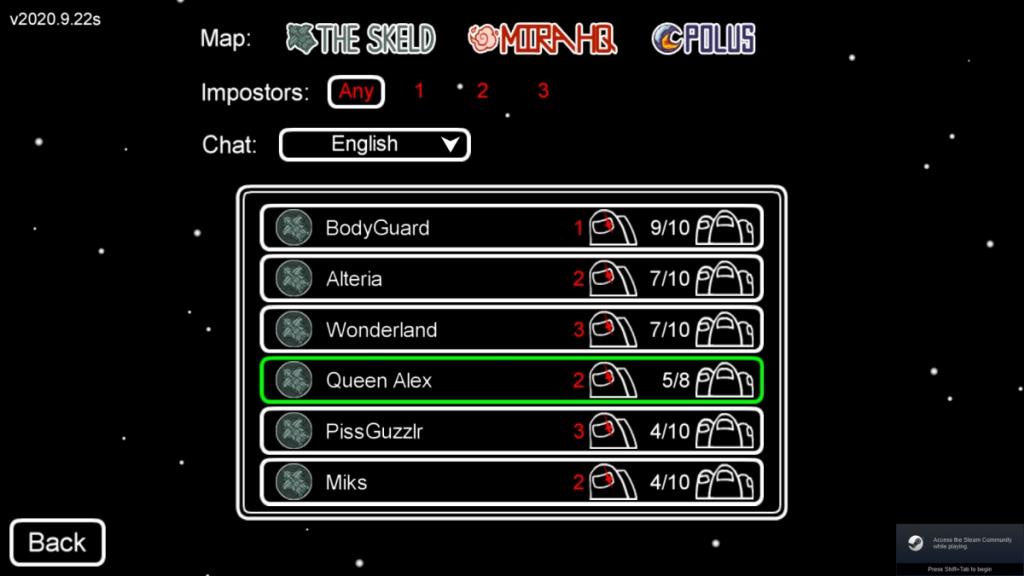
3. انتظر تحديثًا آخر
كما لوحظ من قبل ، بدأ هذا الخطأ في الظهور بعد أن أضاف InnerSloth اختبارات مكافحة القرصنة إلى اللعبة. قد يتم حلها بالكامل فقط عبر تحديث آخر. تأكد من تحديث اللعبة باستمرار.
استنتاج
يظهر هذا الخطأ بشكل عشوائي ولكن أبلغ بعض اللاعبين عن رؤيته متتالية عدة مرات. تأكد من تحديث اللعبة وعميل Steam ونأمل أن يتم حلها بواسطة InnerSloth قريبًا.
كيفية إيقاف تشغيل الكمبيوتر من هاتفك
يعمل تحديث ويندوز بشكل أساسي بالتزامن مع السجل وملفات DLL وOCX وAX المختلفة. في حال تلف هذه الملفات، ستظل معظم ميزات
تتزايد مجموعات حماية النظام الجديدة بسرعة كبيرة في الآونة الأخيرة، وكلها تقدم حلاً جديدًا للكشف عن الفيروسات/البريد العشوائي، وإذا كنت محظوظًا
تعرّف على كيفية تفعيل البلوتوث على نظامي التشغيل Windows 10/11. يجب تفعيل البلوتوث لتعمل أجهزتك بشكل صحيح. لا تقلق، الأمر سهل!
في السابق، قمنا بمراجعة NitroPDF، وهو قارئ PDF جيد يسمح أيضًا للمستخدم بتحويل المستندات إلى ملفات PDF مع خيارات مثل دمج وتقسيم ملف PDF
هل سبق لك أن استلمت مستندًا أو ملفًا نصيًا يحتوي على أحرف زائدة؟ هل يحتوي النص على الكثير من علامات النجمة والواصلات والمسافات الفارغة، وما إلى ذلك؟
لقد سألني الكثير من الأشخاص عن رمز Google المستطيل الصغير الموجود بجوار زر ابدأ في نظام التشغيل Windows 7 على شريط المهام الخاص بي، لذا قررت أخيرًا نشر هذا
يُعدّ uTorrent بلا شكّ أشهر برنامج لتنزيل التورنت على سطح المكتب. على الرغم من أنّه يعمل بسلاسة تامة معي على نظام Windows 7، إلا أن بعض الأشخاص يواجهون
يحتاج الجميع إلى أخذ فترات راحة متكررة أثناء العمل على الكمبيوتر، وعدم أخذ فترات راحة يزيد من احتمالية ظهور عينيك (حسنًا، ليس فجأة)
قد تجد العديد من التطبيقات التي قد تكون معتادًا عليها كمستخدم عادي. معظم الأدوات المجانية الشائعة تتطلب تثبيتًا مُرهقًا.







